Netgear WGR614v9
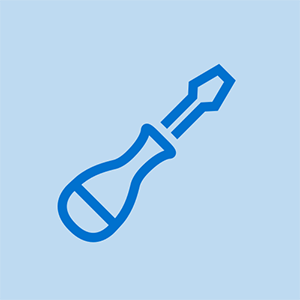
làm thế nào để làm cho eo quần nhỏ hơn mà không cần may
Đại diện: 1
Ngày đăng: 09/07/2013
vấn đề: đèn trạng thái wifi của bộ định tuyến sáng nhưng không có tín hiệu wifi.
2. Không thể kết nối với bộ định tuyến qua cáp LAN, trên chế độ lan serup, trang routerlogin.net không khả dụng. Trên ipconfig, thiết bị ip: 192.168.0.2 nhưng thiếu ip cổng mặc định.
3. Ping đến 192.168.0.1 không hoạt động
4. Bộ định tuyến đã ngừng hoạt động sau khi tôi thử đặt nó ở chế độ bộ lặp (như điểm truy cập vào bộ định tuyến dlink gốc của tôi)
Đặt lại về chế độ gốc mặc định không hoạt động.
làm ơn giúp đỡ. Cảm ơn
Các thiết bị chuyển mạch Netgear được trang bị sự phát triển Wi-Fi 6 mới nhất, gần đây đã xuất hiện và cho thấy sẽ di chuyển việc thực thi Wi-Fi và bảo mật liên kết Wi-Fi cho tất cả các gói routerlogin.net của bạn trong những trường hợp khác nhau. Để có thêm sắc thái, hãy truy cập địa chỉ web netgearsetup.com.
Trên ứng dụng Netgear Genie, bạn cần đăng nhập vào công tắc Netgear của mình bằng cách nhập khóa bí mật của chủ tịch đăng nhập công tắc Netgear là khóa bí ẩn điều hành đăng nhập của bạn và dọc theo các dòng này, nhấn vào nút ĐĂNG NHẬP. Sắp thực hiện mọi chuyển động được ám chỉ trên trang netgearsetup.com, quyền từ xa đối với công tắc Netgear sau đó sẽ được trao quyền.
10 câu trả lời
Giải pháp đã chọn
 | Đại diện: 115,8k |
Hầu hết chúng phải được truy cập qua cáp Ethernet để thiết lập - vì vậy hãy thiết lập nó bên cạnh máy tính của bạn. Khôi phục cài đặt gốc sẽ hoạt động, hãy xem lại hướng dẫn. Cấu hình hai bộ định tuyến (hoặc nhiều hơn) trên một mạng là mạng nâng cao. Nếu có thể (không cần không dây), một Ethernet Hub đơn giản sẽ dễ cấu hình hơn.
Nếu câu trả lời này hữu ích xin hãy nhớ quay lại và đánh dấu nó Đã được chấp nhận.
cảm ơn cho phản ứng...
Tất cả hy vọng đã được khôi phục cài đặt gốc ... có vẻ như nó không hoạt động ...
Tôi đã cố gắng giữ nó trong 20-30 giây ... và đã làm điều đó nhiều lần ...
có cách nào khác có thể giải quyết vấn đề này không .....
Có năm bước theo dõi tất cả. Ngoài ra, bạn sẽ tìm thấy một số liên kết hữu ích khác ở cuối trang được liên kết. - Để tham khảo trong tương lai, bạn đã đăng bình luận ở nơi chỉ câu trả lời thuộc về . Vui lòng sử dụng Thêm bình luận liên kết hoặc cập nhật của bạn Câu hỏi .
| | Đại diện: 13 |
Nếu nó không khắc phục được bộ định tuyến netgear nhấp nháy màu cam vấn đề, bạn nên làm theo các hướng dẫn dưới đây.
1. Kiểm tra kết nối cáp giữa bộ định tuyến và máy tính, đảm bảo rằng modem và máy tính của bạn hoạt động hoàn toàn tốt. Không có vấn đề gì liên quan đến internet hoặc modem.
2. Hãy kiểm tra tình trạng cáp. Đảm bảo rằng cáp của bạn hoạt động hoàn toàn tốt. Nếu có bất kỳ vấn đề nào với cáp, bạn nên thay thế cáp.
3. Kiểm tra cài đặt bộ định tuyến và cài đặt modem, đảm bảo rằng bạn đã thiết lập bộ định tuyến với các cài đặt chính xác, nếu bạn không tìm thấy cài đặt chính xác trên bộ định tuyến của mình. Bạn cần đặt lại bộ định tuyến và định cấu hình lại bộ định tuyến.
4. Hãy thay đổi mật khẩu kết nối pppoe, bạn có thể thực hiện việc này bằng cách gọi cho nhà cung cấp isp của mình. Họ sẽ thiết lập lại nó cho bạn.
| | Đại diện: 1,2k |
Bạn có thể thử bằng cách đặt lại bộ định tuyến và định cấu hình lại bộ định tuyến. Xin lưu ý rằng tất cả cài đặt đã lưu của bạn sẽ biến mất sau khi bạn thực hiện khôi phục cài đặt gốc, vì vậy, tôi sẽ đề xuất nếu bạn sử dụng ADSL thì trước tiên hãy tải cài đặt tài khoản PPPoE từ ISP của bạn và sau đó thực hiện việc này.
| | Đại diện: 1 |
Nếu bạn đang sử dụng 192.168.0.1 là địa chỉ ip mặc định của đăng nhập bộ định tuyến Netgear, bạn có thể thực hiện một số chức năng từ trình duyệt của mình. Khi bạn đã đăng nhập vào bộ định tuyến và nhận trang cấu hình, bạn sẽ có các khả năng sau để thực hiện.
• Bạn có thể dễ dàng thay đổi tên người dùng và mật khẩu mặc định của bộ định tuyến Netgear để nâng cao mức độ bảo mật trong mạng gia đình của bạn. Đồng thời, bạn cũng có thể điều chỉnh các cài đặt như cài đặt DHCP và mã hóa.
• Cấu hình thiết bị bộ định tuyến của bạn cũng đơn giản bằng cách sử dụng địa chỉ ip này.
• Tương tự, bạn cũng có thể sửa đổi toàn bộ hệ thống mạng LAN.
| | Đại diện: 25 |
Khi bộ định tuyến của bạn không hoạt động, có thể có một số lý do đằng sau sự cố này:
1. Vấn đề kết nối vật lý.
2. Sự cố kết nối Internet.
Trước khi thực hiện bất kỳ bước khắc phục sự cố nào đối với máy tính, bạn cần đảm bảo rằng bạn đang kết nối Internet trên modem. vì vậy bạn cần kết nối trực tiếp modem của mình với bộ định tuyến và cố gắng truy cập internet. nếu bạn có thể truy cập Internet từ modem nhưng không thể truy cập Internet từ bộ định tuyến. tôi sẽ đề nghị bạn ghé thăm: tại sao bộ định tuyến netgear của tôi đã ngừng hoạt động
| | Đại diện: 1 |
Khi bộ định tuyến netgear của bạn không hoạt động và cho bạn ánh sáng màu hổ phách nhấp nháy. bạn nên kiểm tra những điều sau đây.
- Kiểm tra kết nối internet trên bộ định tuyến và modem của bạn. đảm bảo rằng cả hai đều được kết nối đúng cách.
- Chu kỳ cấp nguồn cho modem và bộ định tuyến. chờ một phút và sau đó cố gắng truy cập internet.
- Nếu bạn vẫn nhận được đèn màu cam trên bộ định tuyến netgear . bạn cần khôi phục cài đặt gốc cho bộ định tuyến của mình và đợi một phút rồi cấu hình lại rit.
 | Đại diện: 13 |
Nếu bộ định tuyến của bạn không hoạt động, hãy đặt lại bộ định tuyến của bạn vì phần còn lại bộ định tuyến là giải pháp cuối cùng cho mọi vấn đề
 | Đại diện: 1 |
Để cấp nguồn cho bộ chuyển mạch Netgear của bạn, nếu bạn đang áp dụng modem Cáp / DSL miễn phí với bộ chuyển mạch Netgear. Bạn nên Tắt nguồn tổng hợp các cấu trúc tổ chức khuôn khổ bao gồm modem Cáp / DSL, bộ chuyển mạch Có dây / Không dây, và các thiết bị Có dây và Không dây. Đảm bảo rằng công tắc Netgear của bạn không có bất kỳ pin bổ sung nào và sau đó bật modem Cáp / DSL của bạn ngay từ đầu và để nó khởi động và thể hiện mối quan hệ với ISP. Để biết thêm, hãy truy cập routerlogin.net
Địa chỉ MAC hoặc Địa chỉ điều khiển truy cập phương tiện là một vị trí thú vị giống như Địa chỉ IP, thuận lợi cho việc đảm bảo các tiện ích liên quan. Mỗi tiện ích tham gia tổ chức gia đình của bạn có một địa chỉ MAC thay thế. Bạn có thể trao quyền hoặc cản trở đường đi của một cấu trúc trong trường hợp bạn giữ lại Địa chỉ MAC của nó. Bạn có thể nhận biết Địa chỉ MAC của tiện ích của mình và hơn nữa là các tiện ích liên quan từ Bảng điều khiển quản trị của công tắc Netgear của bạn. Để biết thêm sự tinh tế, hãy truy cập routerlogin.net
cách khôi phục iphone 4 bị vô hiệu hóa
Để xem Địa chỉ MAC của tiện ích của bạn, bạn cần làm theo các phương tiện này được tham chiếu trên routerlogin.net . Đối với các tiện ích Android, bạn nên tiếp tục đi tới Cài đặt> Giới thiệu về thiết bị> Trạng thái. Tại thời điểm đó, một Địa chỉ Wi-Fi hoặc Địa chỉ MAC Wi-Fi sẽ xuất hiện trên màn hình của bạn.
 | Đại diện: 1 |
Để khám phá Địa chỉ MAC của thiết bị của bạn, bạn nên làm theo các phương tiện này được tham khảo trên netgearsetup.com. Đối với Windows, bạn nên bắt đầu Command Prompt hoặc nhập 'cmd' vào hộp theo đuổi và nhấn Enter. Một cửa sổ đặt hàng sẽ hiển thị trên màn hình PC của bạn và nhập ipconfig / all và nhấn vào nút Enter. Một số kết quả sẽ giới thiệu, củng cố Địa chỉ thực. Lưu ý: Địa chỉ Thực là Địa chỉ MAC của tiện ích của bạn.
 | Đại diện: 1 |
Địa chỉ IP routerlogin.net là mặc định cho tất cả modem và modem ADSL và Bộ định tuyến WiFi và Bộ định tuyến cơ bản. Địa chỉ IP thường được gọi là địa chỉ máy chủ có thể liên kết đến thiết kế bộ chuyển mạch và modem. Các IP này cũng có thể được sử dụng làm IP mặc định bởi các nhà sản xuất 10.0.0.1 hoặc 10.0.0.1
Puneet